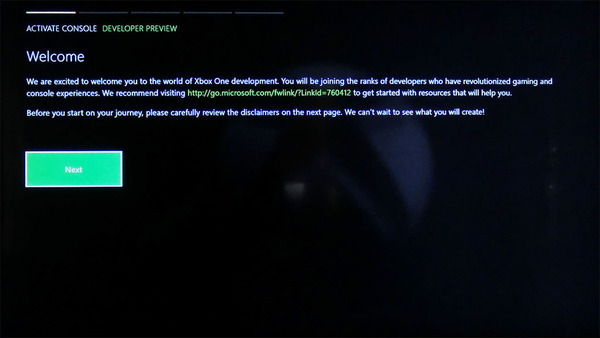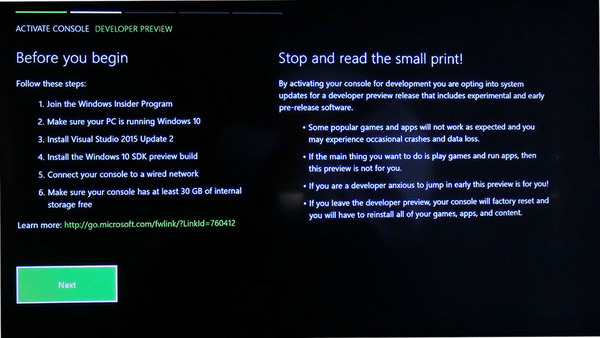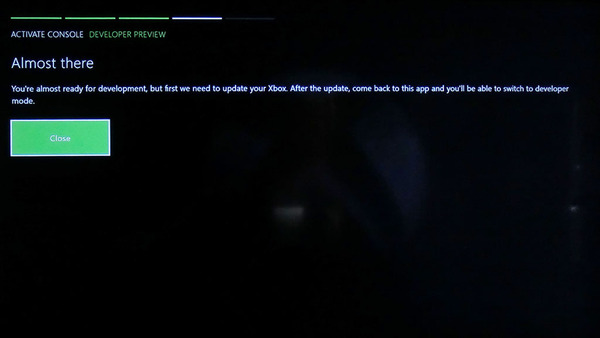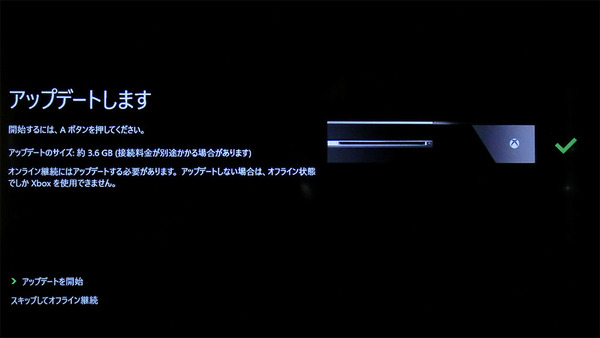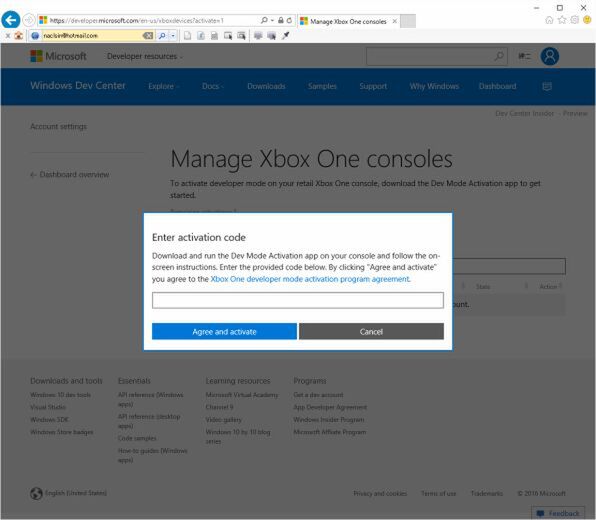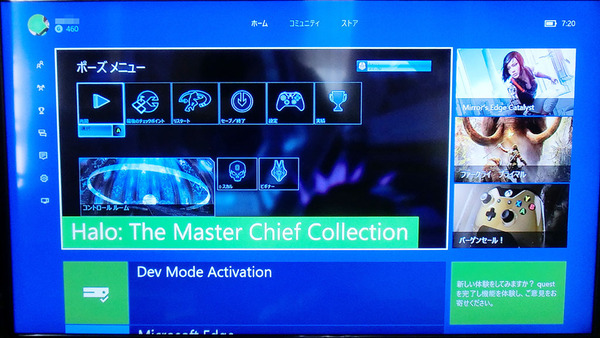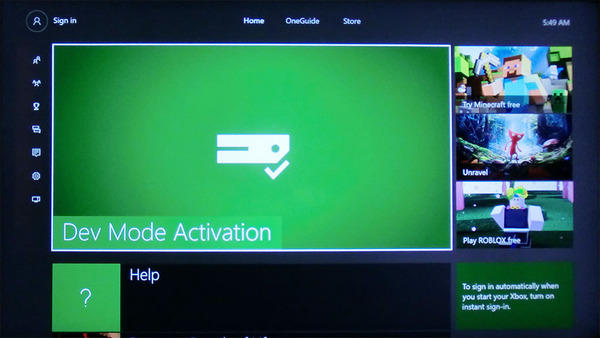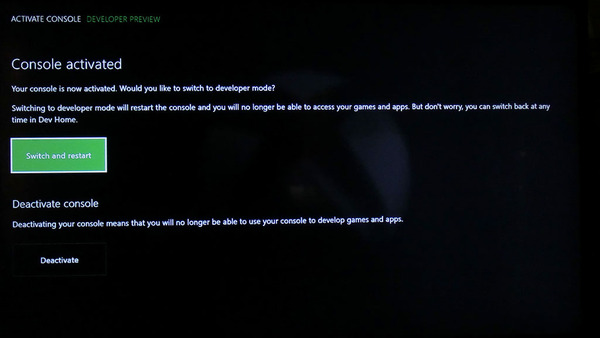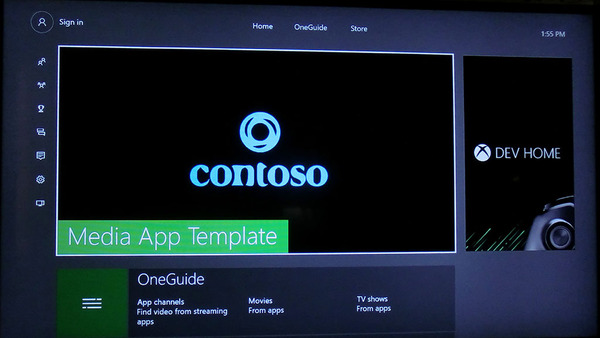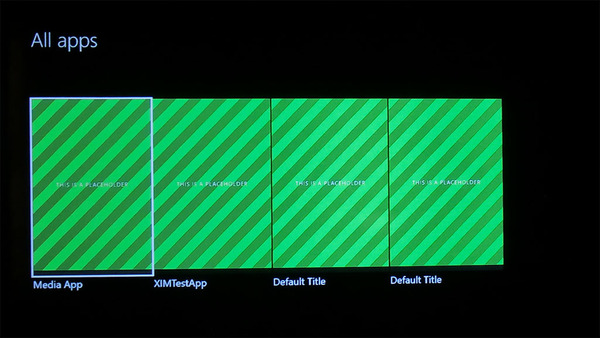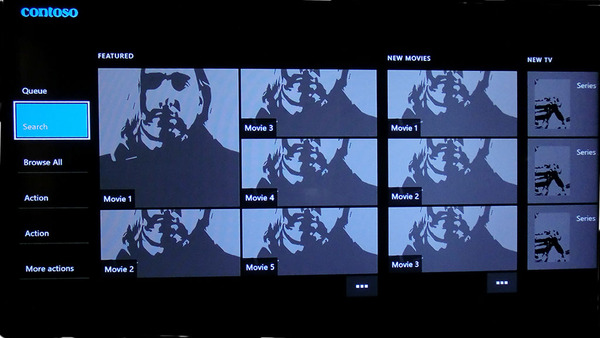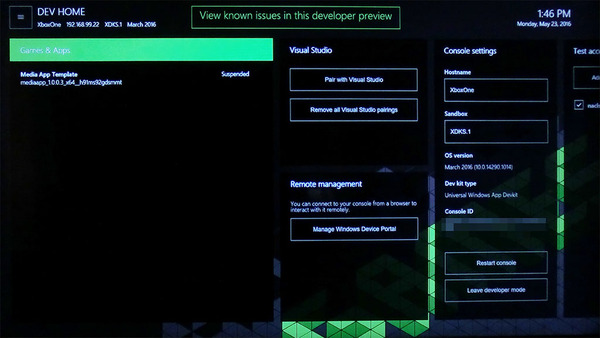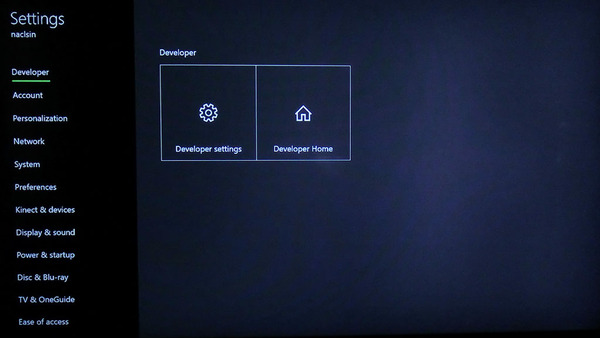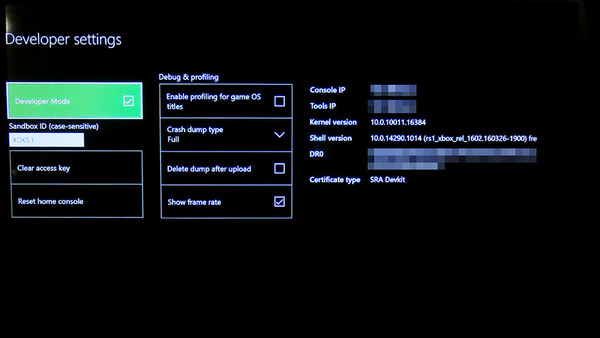実際にXbox Oneの開発者モードを試す
開発者モードを利用するには、マイクロソフトの開発者登録(有料)を行ったマイクロソフトアカウントが必要だ。開発者登録は、現在では、Windows 10/Windows 10 Mobileとも共通だが、いわゆるXbox専用ゲームの開発者登録とは別だ。
開発者登録したマイクロソフトアカウントでログインしたらXboxストアから「Dev Mode Activation」アプリをダウンロードし、実行するだけで開発者モードが利用可能になる(インターネット接続が必須)。
起動すると、6文字のコードが表示されるので、表示されているURLにPCなどからアクセスし、コードを入力する。
コードが受け付けられると、Dev Mode Activationアプリの表示が切り替わる。そのあと、しばらく待つと、プレビュー版RS1へのアップグレードが開始される(しばらくまたされることがある)。
インストールが終わると、RS1でのリテールモードになる。この状態では、通常のXbox Oneとして利用が可能だ。ただし、TH2ベースのXbox oneシステムソフトウェアで利用できていたWindow 10のXboxアプリへのストリーミングが禁止されている。これは開発者モードでも同じで、UWPアプリのデバッグは、Xbox Oneに接続したモニターを使って行なわねばならない。
RS1のリテールモードで、Dev Mode Activationアプリを実行すると、開発者モードへの切り替え機能と、開発者モードのDeactivationが可能だ。後者は、TH2ベースに戻すための機能だ。なお、1つのマイクロソフトアカウントで最大3台のXbox Oneの開発者モードのアクティベーションが可能なようだ。
開発者モードをアクティベートしたあと、Dev Mode Activationアプリを起動すると、開発者モードへの切り替えやアクティベーションの取り消し(Deactivation)などの項目が表示される
開発者モードに切り替えると、すでにインストールしたゲームアプリやXbox Liveアプリなどがすべて見えなくなる。また、Xboxストアも特殊な状態となり、ゲームやコンテンツなどを入手、購入することはできなくなる。
ただし、アプリカテゴリに4つのサンプルアプリが登録されており、このうち「Media App」のみがインストール可能だ。これは、どうやらサンプルとなるUWPアプリのようだ。
また、開発者モードでは、「Dev Home」というアプリが利用可能になる。ここは、デバッグ対象のアプリを表示したり、リテールモードへの変更などが可能。バックグラウンドやテーマを変更でき、Xbox Oneを複数利用する場合の個体識別に利用できる。
なお、開発者モードに入ると、Xbox Oneの設定項目に「Developer」という項目が追加され、ここからもリテールモードへの移行などが可能になる。
Xbox Oneでは、標準の操作は付属のゲームパッド(コントローラー)から行なう、接続するテレビの種類に応じて解像度が変わる(最大1920×1080のフルHDから640×480まで)など、一般的なPCとは違う部分がある。
また、リビングに置かれたテレビからの利用となるため、利用者とディスプレイの距離は、同等サイズのディスプレイを使うPCよりも大きくなる。UWPの自動スケーリングは、Xboxに対応しているが、個々のアプリの表示がどうなるかは、最終的には実機でテストするしかない。開発者モードはそのための機能だ。
日本だとゲームコンソールとしてのXbox Oneの普及状況は厳しいものがあるが、海外では利用者も少なくない。マイクロソフトから見れば、これまでXboxとWindowsで分かれていたユーザーをUWPを介して単一の市場とすることが可能になる。

この連載の記事
-
第427回
PC
WindowsのPowerShellのプロファイルを設定する -
第426回
PC
WindowsでAndroidスマホをWebカメラにする機能を試した -
第425回
PC
無料で使えるExcelにWord、Microsoft 365のウェブ版を調べた -
第424回
PC
Windowsの基本機能であるクリップボードについてあらためて整理 -
第423回
PC
PowerShellの今を見る 2つあるPowerShellはどっち使えばいい? -
第422回
PC
Windows 11の目玉機能が早くも終了、Windows Subsystem for Android(WSA)を振り返る -
第421回
PC
進化しているPowerToys LANで接続したマシンでキーボード/マウス共有機能などが追加 -
第420回
PC
Windowsプレビュー版に搭載されたsudoを試す -
第419回
PC
Windows Insider Previewが変わって、今秋登場のWindows 11 Ver.24H2の新機能が見えてきた? -
第418回
PC
Windows 11のスマートフォン連携は新機能が追加されるなど、いまだ進化している -
第417回
PC
Windows 11のスマートフォン連携機能をあらためて使ってみる - この連載の一覧へ